갤럭시 스마트폰을 쓰시는 분들은 대부분 AOD기능을 켜고 사용을 하실 겁니다.
AOD기능은 액정이 꺼진상태에서도 시계나 달력 알림등을 확인할수 있는 디스플레이 설정 기능인데요.
모든 갤럭시에 다 있는 기능은 아닙니다.
일부 액정 디스플레이 방식이 LCD이거나,
아니면 약간 사양이 낮거나
그것도 아니면, 일부로 삼성이 안넣어주는 경우는
갤럭시 스마트폰에 AOD기능이 들어가 있지 않습니다.
갤럭시 AOD 시계 모양 바꾸기
보통의 갤럭시 모델은 전부 AMOLED 패널을 쓰고 있어서
이기능이 들어가져 있고,
특별히 LCD 패널을 쓰는 A9PRO, 와이드5, 엑스커버5 모델이거나
삼성이 일부로 않넣어주는 A33 모델이 여기에 속합니다.
보통의 기계들은 설정에 들어가면 AOD 기능이 있는 것을 확인하실수 있습니다.
그럼 AOD 시계나 달력 으로 바꾸는 방법에 관해서 쓰도록 하겠습니다.
그대로 따라하시면 됩니다.
갤럭시 스마트폰 AOD 달력 화면으로 바꾸기
1. 설정을 실행한후 우측 상단 돋보기를 선택합니다.

2. AOD라고 입력후 "Always On Display" 라고 써진 메뉴를 선택합니다.
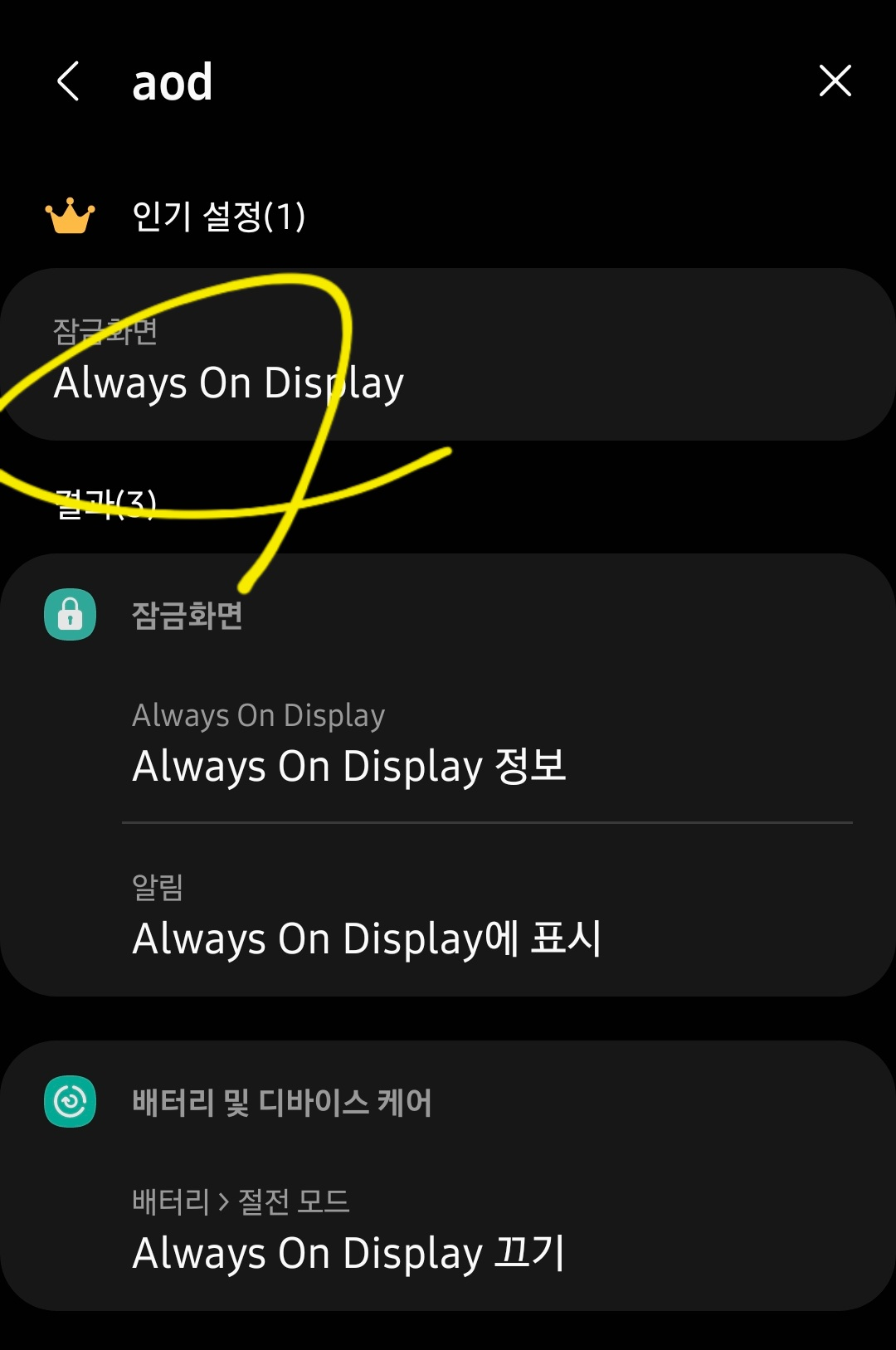
3. 잠금화면 메뉴에서 "Always On Display" 라고 써진 메뉴를 선택합니다.
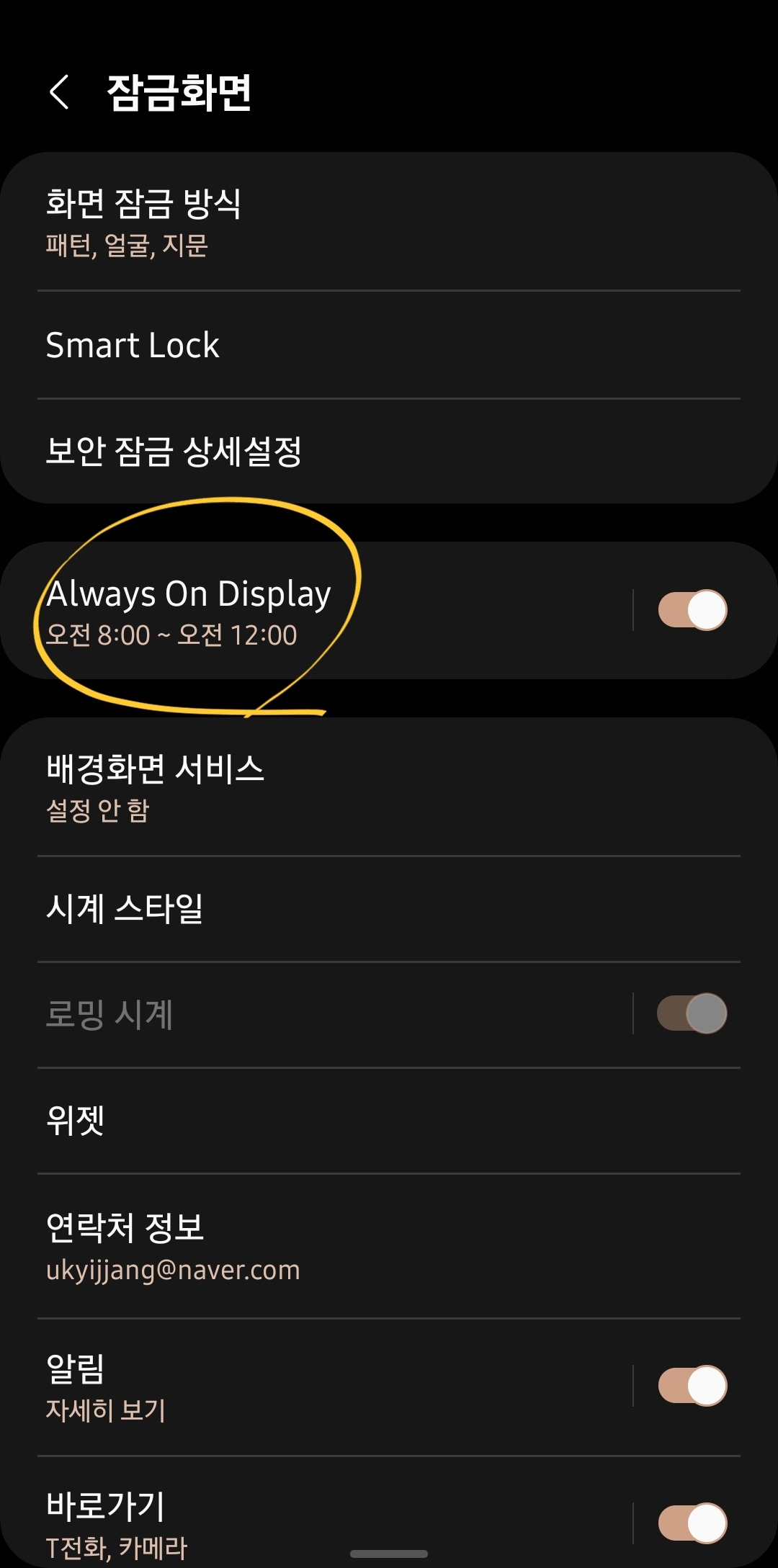
4. Always On Display 메뉴에서 "시계 스타일" 메뉴를 선택합니다.
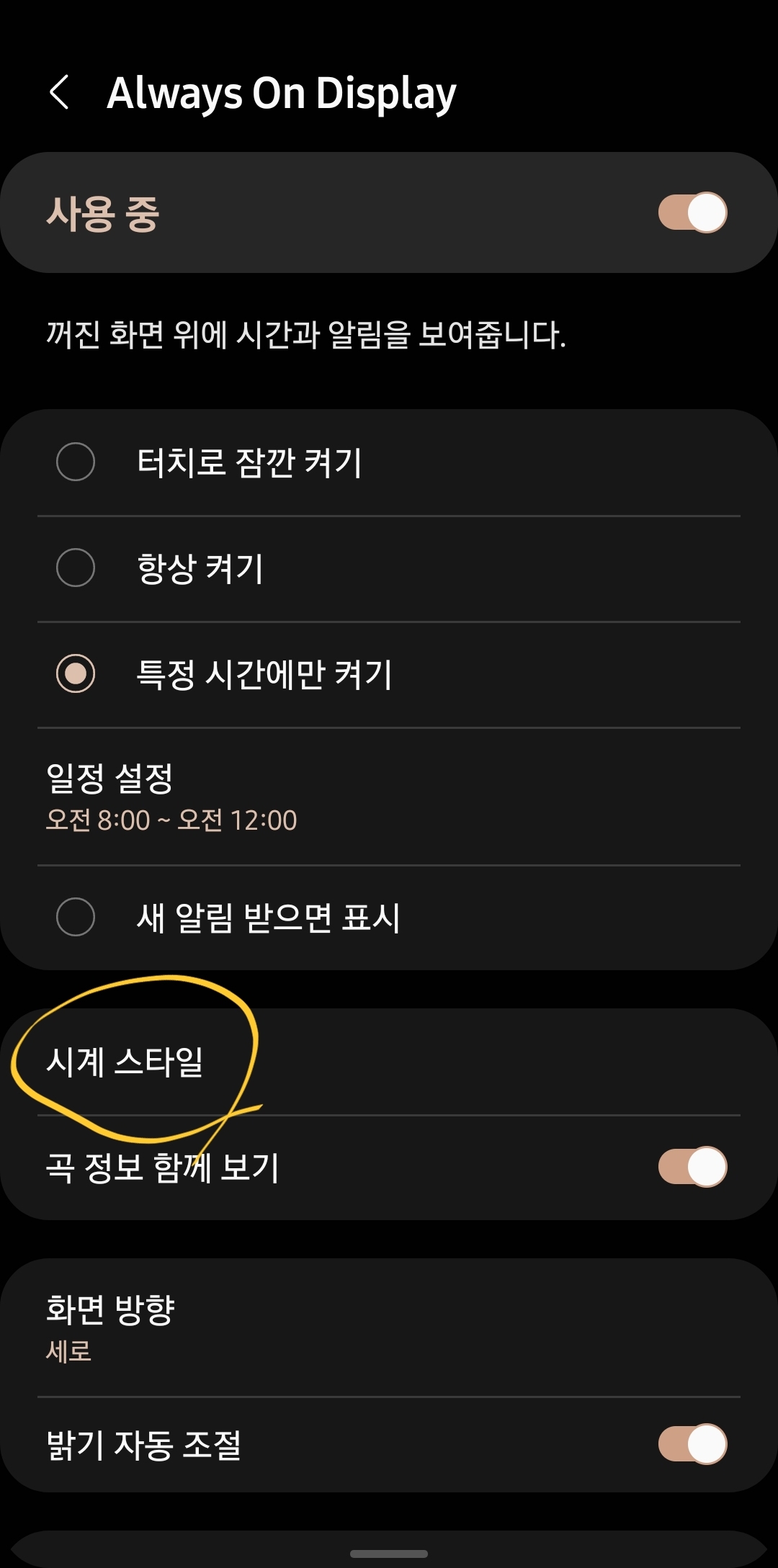
5. "시계 스타일" 메뉴에서 하단 밑에 점3개를 선택합니다.
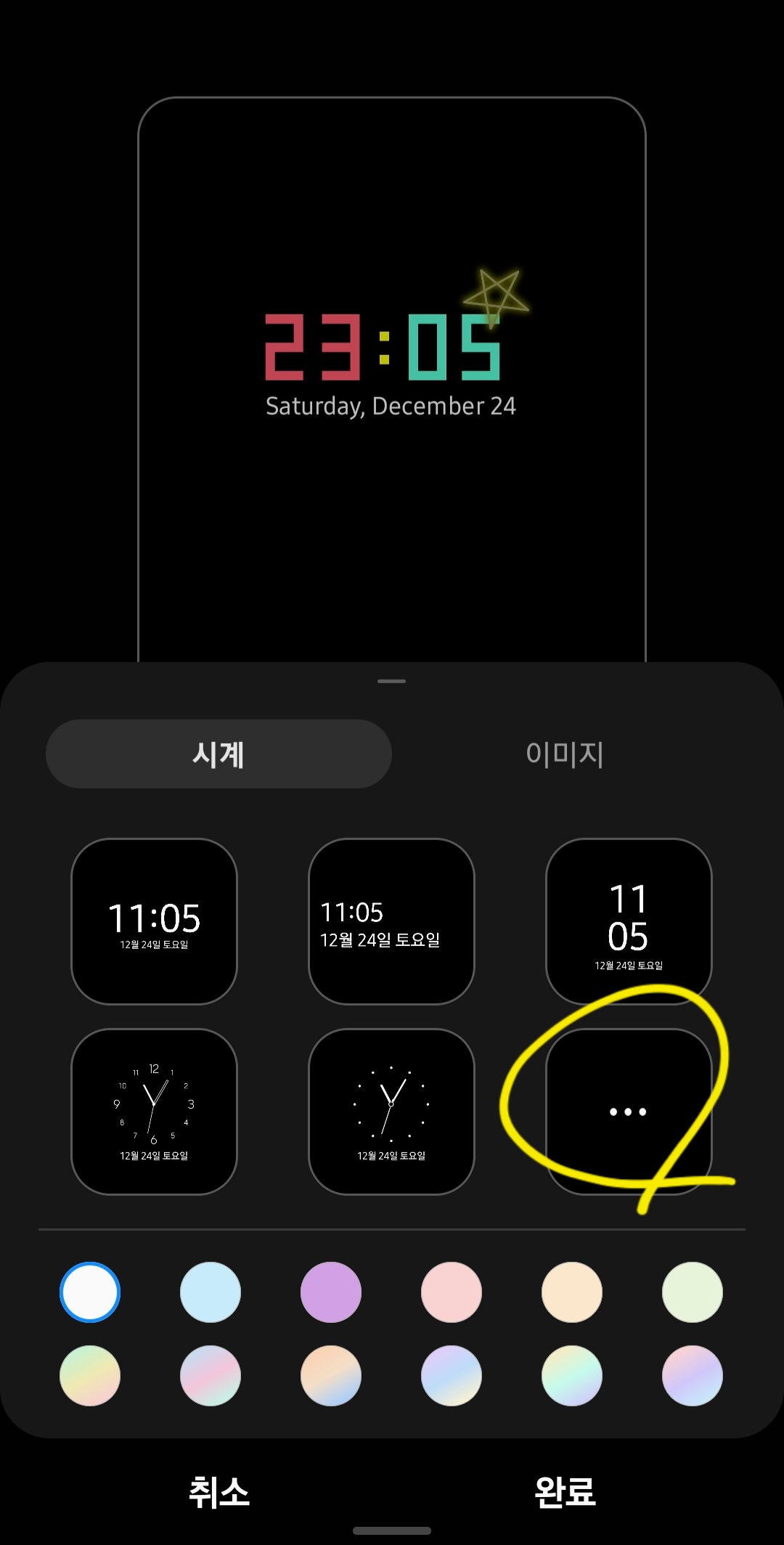
6. 여기서 원하는 AOD 시계 스타일을 선택하면 끝입니다.
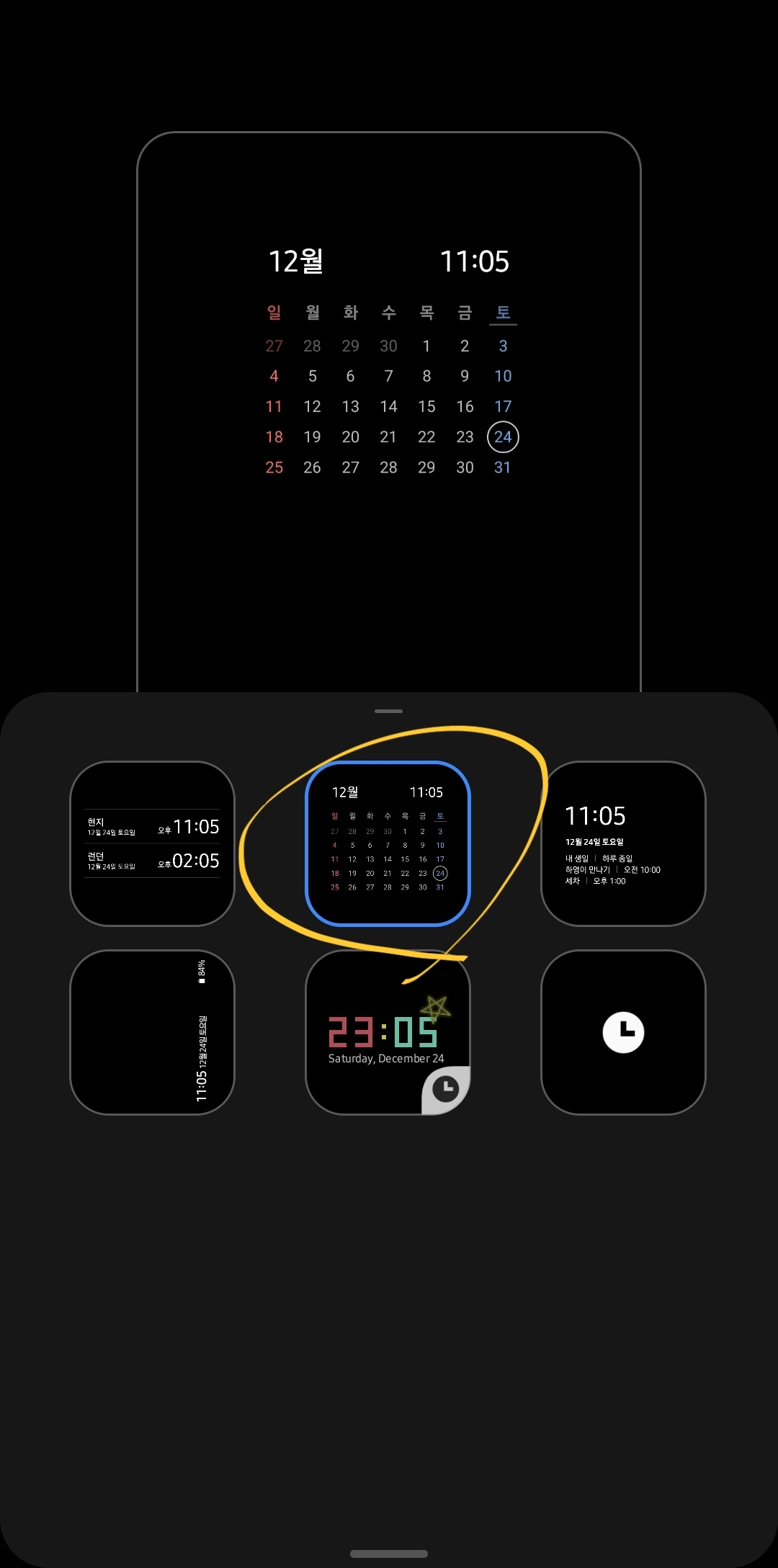
별거 없죠?
참 쉽죠?
만약에 설정에서 aod를 쳤는데..
메뉴가 나오지 않으면, 지금 쓰고 있는 스마트폰은 aod기능이 없는것이라고 생각하시면 됩니다. ㅜ.ㅜ;
이상으로 갤럭시 aod 시계 스타일 바꾸기 포스팅을 마치도록 하겠습니다.
끝.
갤럭시 AOD 밝기 설정하기!
https://junabba.tistory.com/795
갤럭시 스마트폰 AOD (Always On Display) 밝기설정 방법
갤럭시 스마트폰의 핵심기능! 바로 AOD Always On Display 기능입니다. 이제서야 아이폰에는 들어가게 되었는데.. 옛날부터 삼성 갤럭시 스마트폰은 되는 기능이였죠! 제 기억으로는 갤럭시s7부터 가
junabba.tistory.com
'삼성 갤럭시 팁 (SmartP &Tap)' 카테고리의 다른 글
| 집에서 구매 가능한 갤럭시 S펜 가격과 종류는 어떻게 되지? (0) | 2023.01.17 |
|---|---|
| 갤럭시 스마트폰 5G 모드에서 LTE 모드로 바꾸는 방법! (0) | 2023.01.01 |
| (동영상 GIF 움짤 만들기) 삼성 갤럭시 스마트폰 활용 동영상파일을 움짤 GIF 만들기!! (0) | 2022.12.23 |
| 갤럭시스마트폰으로 영상 볼 때, 편하게 화면 회전하는 방법! (0) | 2022.12.17 |
| 삼성 갤럭시 스마트폰 안드로이드 13 업그레이드 업데이트 일정 정리! (0) | 2022.12.06 |



